ppt中可以安装很多插件来实现一些效果,今天我们就来看看onekey插件制作拖影效果的教程。

1、首先启动ppt2010,执行插入-图片命令,插入一张图片,调整其大小。

2、执行插入-形状命令,从中选择燕尾形并绘制该图形,按住ctrl键复制五个
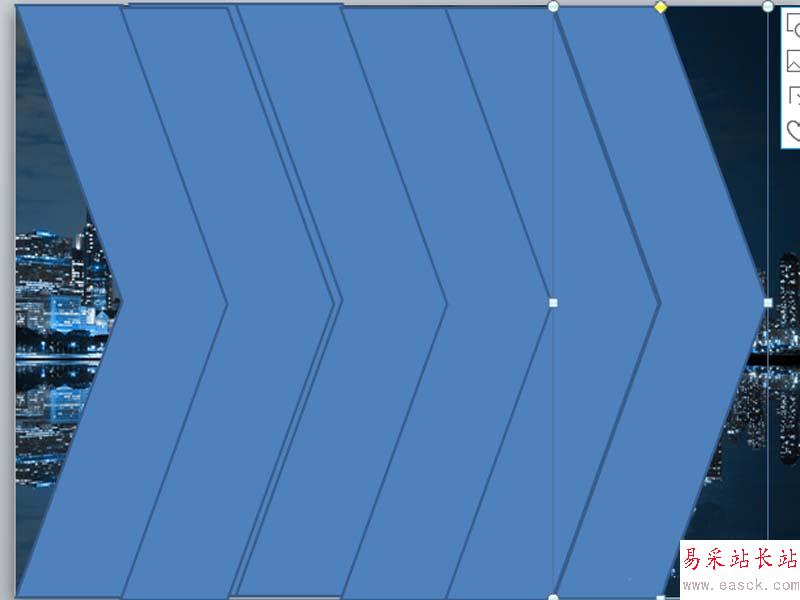
3、选择所有的图形,执行格式-对齐命令,分别设置顶端对齐、横向分布、纵向分布。
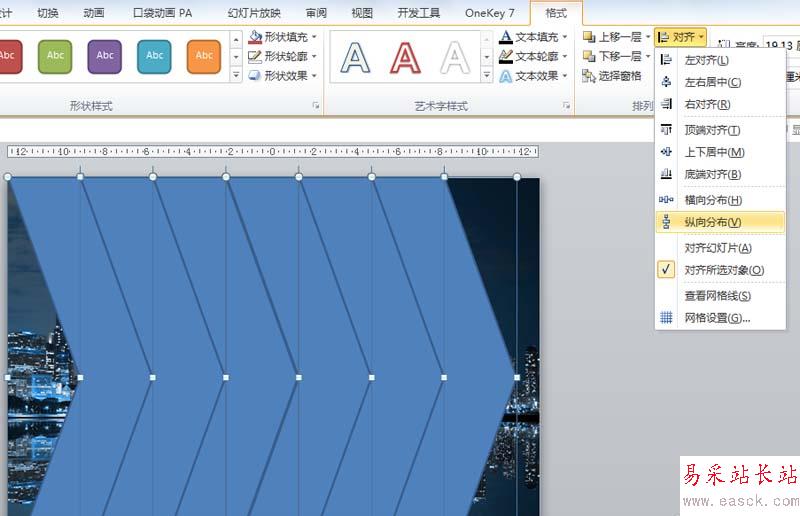
4、选择所有的图形和图片,执行onekey7-一键特效-形状裁图命令,接着删除背景图片。
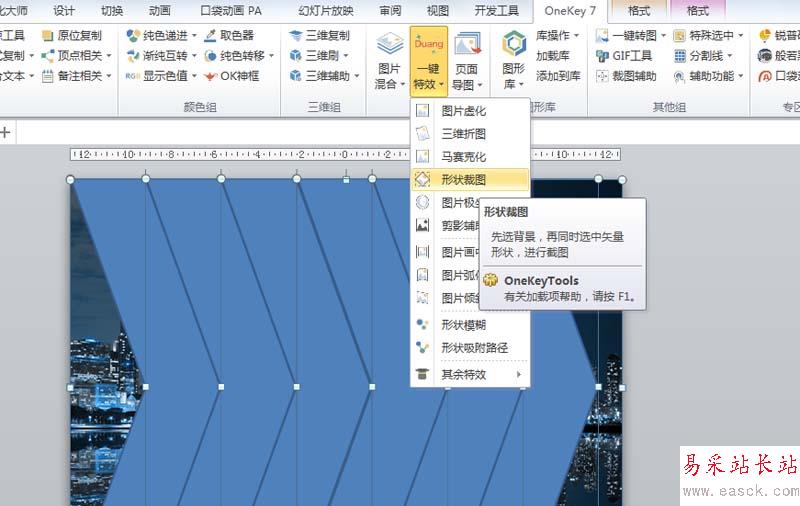
5、选择所有的图形,执行ok神框命令,在弹出的对话框中选择填充透明递进选项。
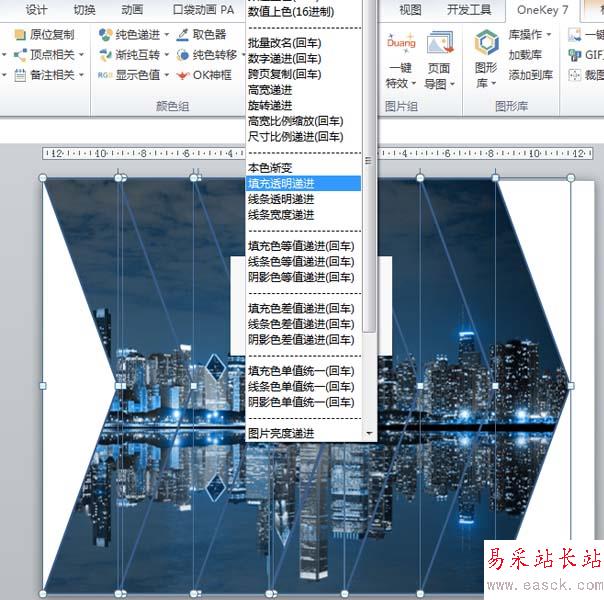
6、设置角度为90-0,点击关闭按钮,执行格式-形状轮廓命令,设置无轮廓,这样拖影封面制作完成。
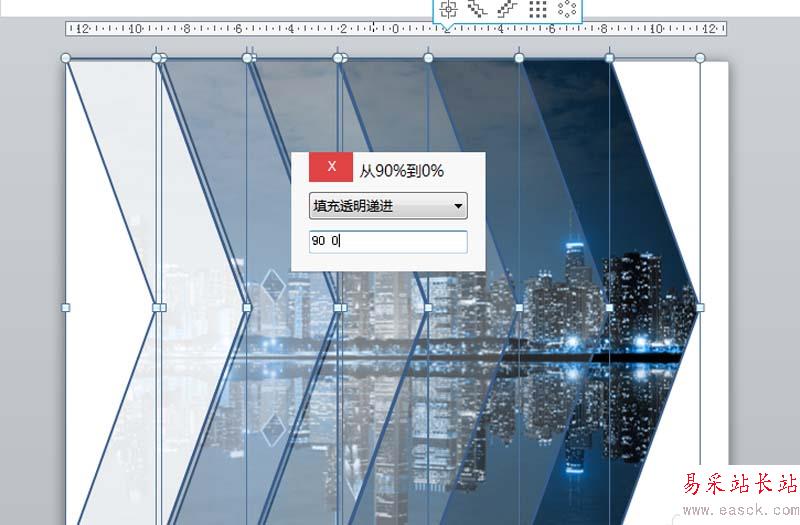
以上就是ppt拖影效果封面的制作方法,希望大家喜欢,请继续关注错新站长站。
相关推荐:
PPT怎么绘制一个简约大气的封面?
PPT怎么制作漂亮的镂空字体的封面?
ppt怎么设计一款大气的分割文字效果的封面?
新闻热点
疑难解答